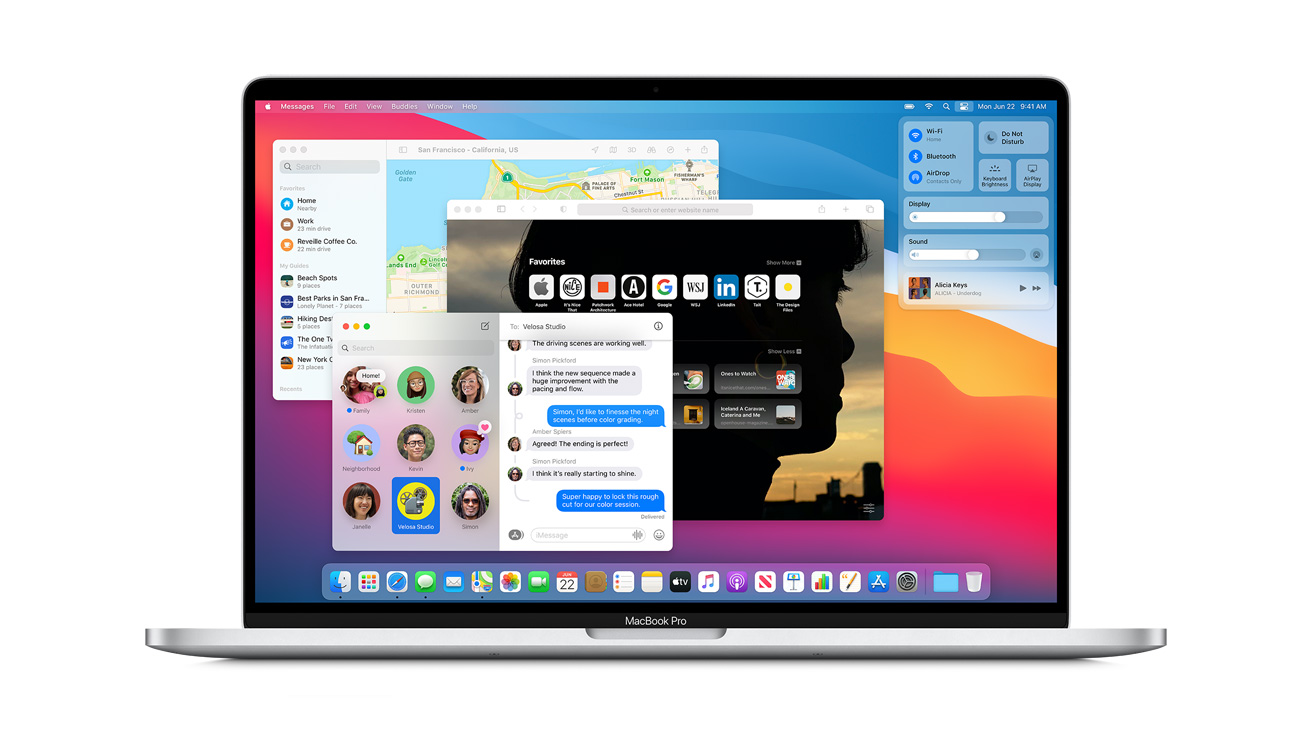Se non sai come trovare ed eliminare file di grandi dimensioni su un Mac, ti aiuteremo. Liberare spazio su un disco rigido può essere difficile, soprattutto quando è pieno di file di piccole dimensioni. Tuttavia, ci sono alcuni ottimi strumenti per macOS che ti consentono di trovare i file che occupano molto spazio ed eliminare quelli che non ti servono. Pronto a ripulire il tuo disco?
Continua a leggere.
Come trovare ed eliminare file di grandi dimensioni su un Mac?
La maggior parte dei tuoi file sarà solo in un paio di cartelle.
- La cartella Download è una di queste e molte persone la riempiono e dimenticano di pulirla, ma i file si nascondono in posti che non ti aspetti.
- Uno di quei posti che può occupare molto spazio è la cartella in cui iTunes conserva i backup del tuo iPhone o iPad. Quella cartella si trova qui: ~ / Library / Application Support / MobileSync / Backup.
- Anche la cartella Cestino in macOS può occupare un po’ di spazio, quindi assicurati di controllarla anche tu.
Trova manualmente file di grandi dimensioni
Finder ha un modo integrato per cercare file di grandi dimensioni con la ricerca Spotlight. Fare clic sull’unità che si desidera cercare, aprire la finestra di ricerca e premere il pulsante + accanto al pulsante “Salva” in alto a destra. È quindi possibile utilizzare i menu a discesa per selezionare le opzioni “Dimensione file” e “Più grande di”. Inserisci la dimensione minima del file che desideri cercare (più di 100 MB o meno faranno il trucco) e vedrai un elenco di tutti i file oltre quella dimensione. Puoi quindi scegliere quali vuoi eliminare.
Tuttavia, ci sono due svantaggi di questo metodo:
- Il Finder mostra solo singoli file di una determinata dimensione, non cartelle piene di file più piccoli.
- È difficile selezionare file specifici perché non viene fornito un contesto adeguato per dove sono archiviati i file o quanto possano essere importanti.

Una soluzione molto migliore è l’app Storage Management integrata in macOS, che mostra tutti i file ordinati per dimensione e mostra la data dell’ultimo accesso. L’app Storage Management ha anche altri strumenti utili. Puoi usarlo per configurare lo spazio di archiviazione di iCloud e impostare il tuo Mac per svuotare automaticamente il Cestino.
Usa uno strumento di terze parti
Disk Inventory X è un eccellente strumento gratuito per visualizzare lo spazio su disco. Puoi vedere quali sezioni occupano più spazio. Fare clic su qualsiasi riquadro per visualizzare il nome del file associato. C’è anche una visualizzazione ad albero nella barra laterale che ti consente di vedere quanto spazio occupa ogni cartella e puoi eseguire il drill-down per trovare i file che desideri eliminare. Puoi fare clic con il pulsante destro del mouse su ciascun file per spostarlo nel Cestino o visualizzare ulteriori informazioni al riguardo.
Tuttavia, c’è una cosa importante da tenere a mente quando si utilizza Disk Inventory X. Visualizza i file di sistema e ti consentirà di eliminarli, quindi devi stare attento.
Sebbene questi strumenti manuali siano utili per trovare file di grandi dimensioni, non possono ripulire la spazzatura di sistema o le cache temporanee che possono occupare molto spazio e sono spesso nascoste nelle cartelle di sistema che non si desidera toccare. È qui che torna utile uno strumento automatizzato come Clean My Mac. Quando avvii l’applicazione, esegue una scansione dell’unità, cercando nelle cartelle di posta indesiderata e cache che potresti perdere in Inventario disco. Quindi li elimina automaticamente.